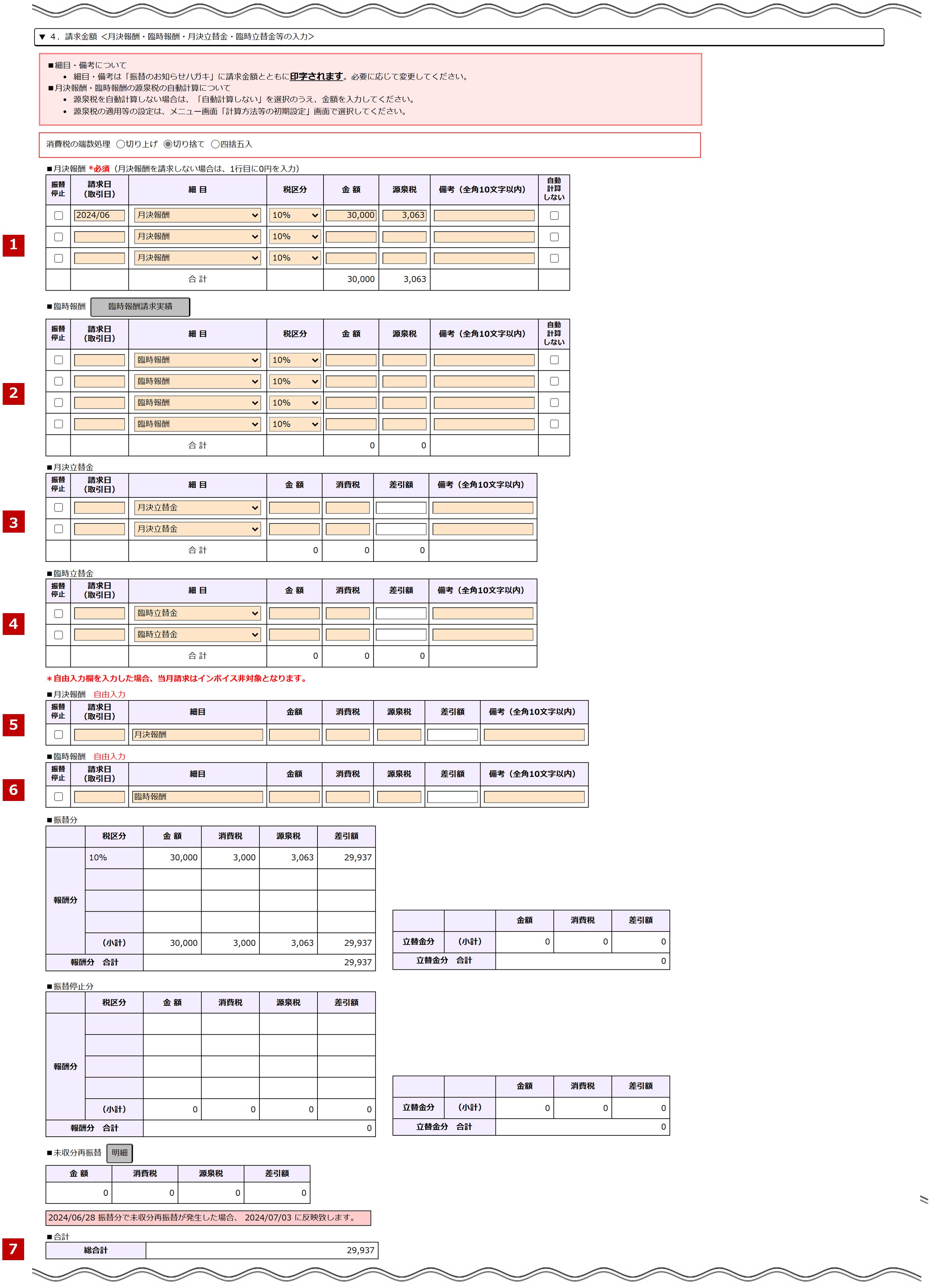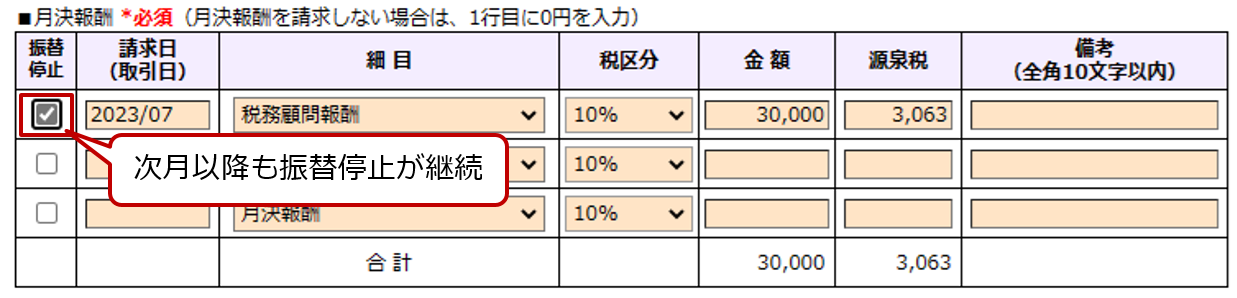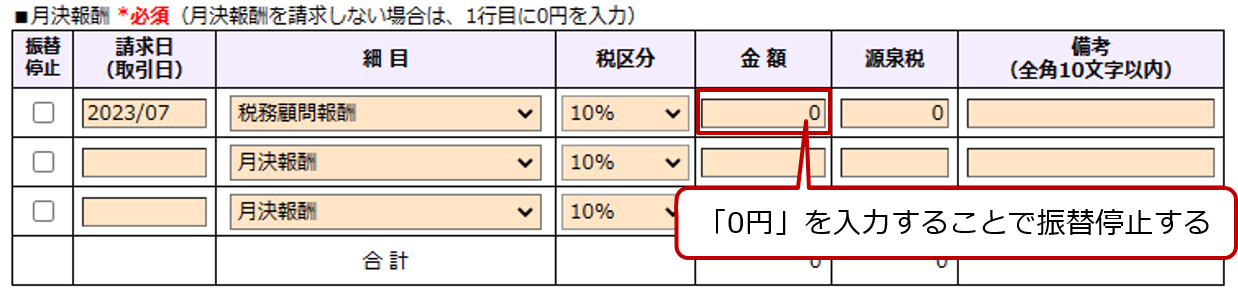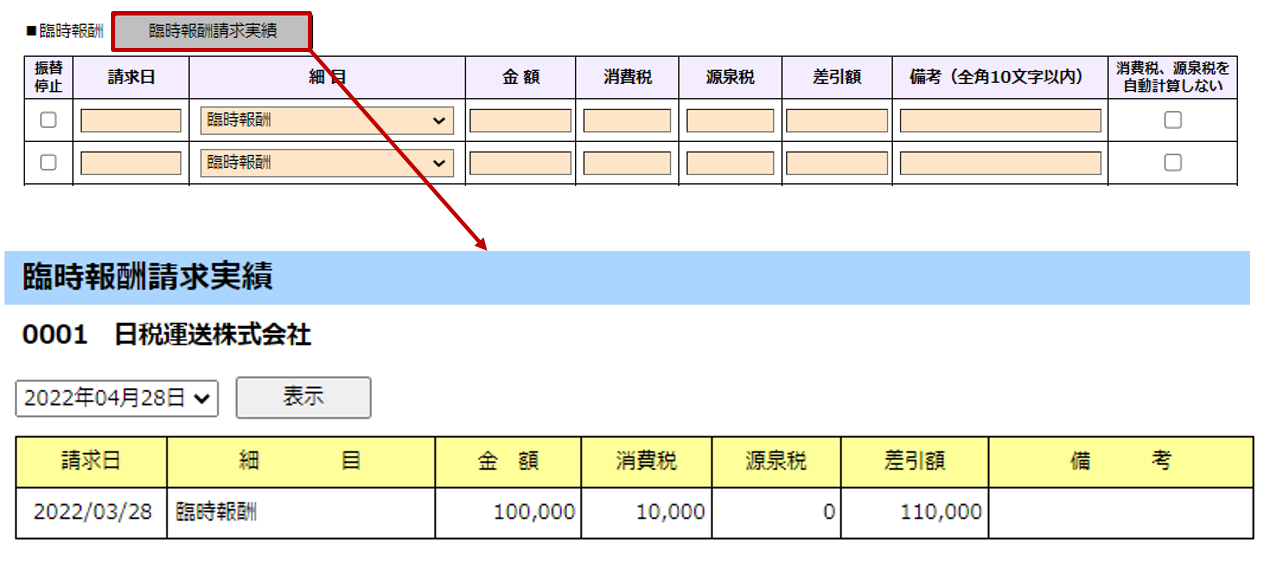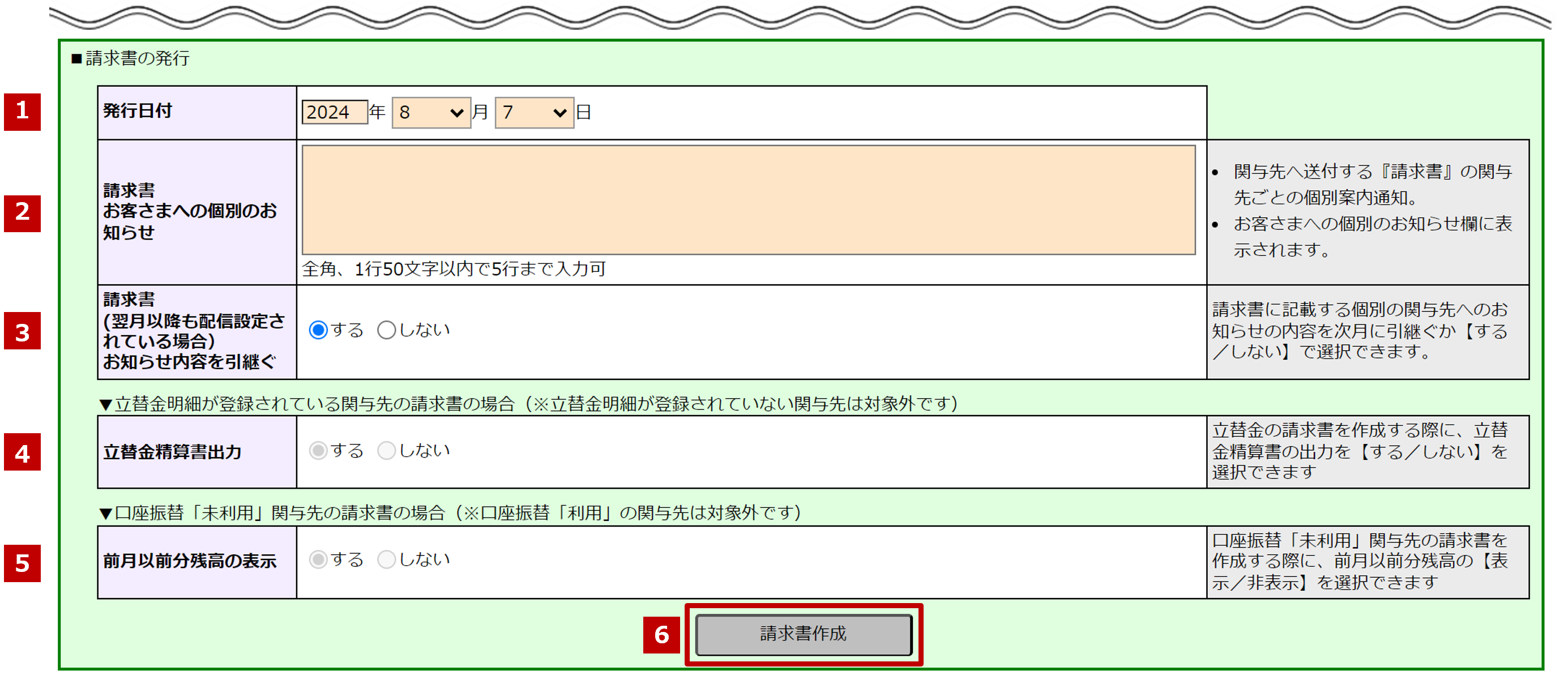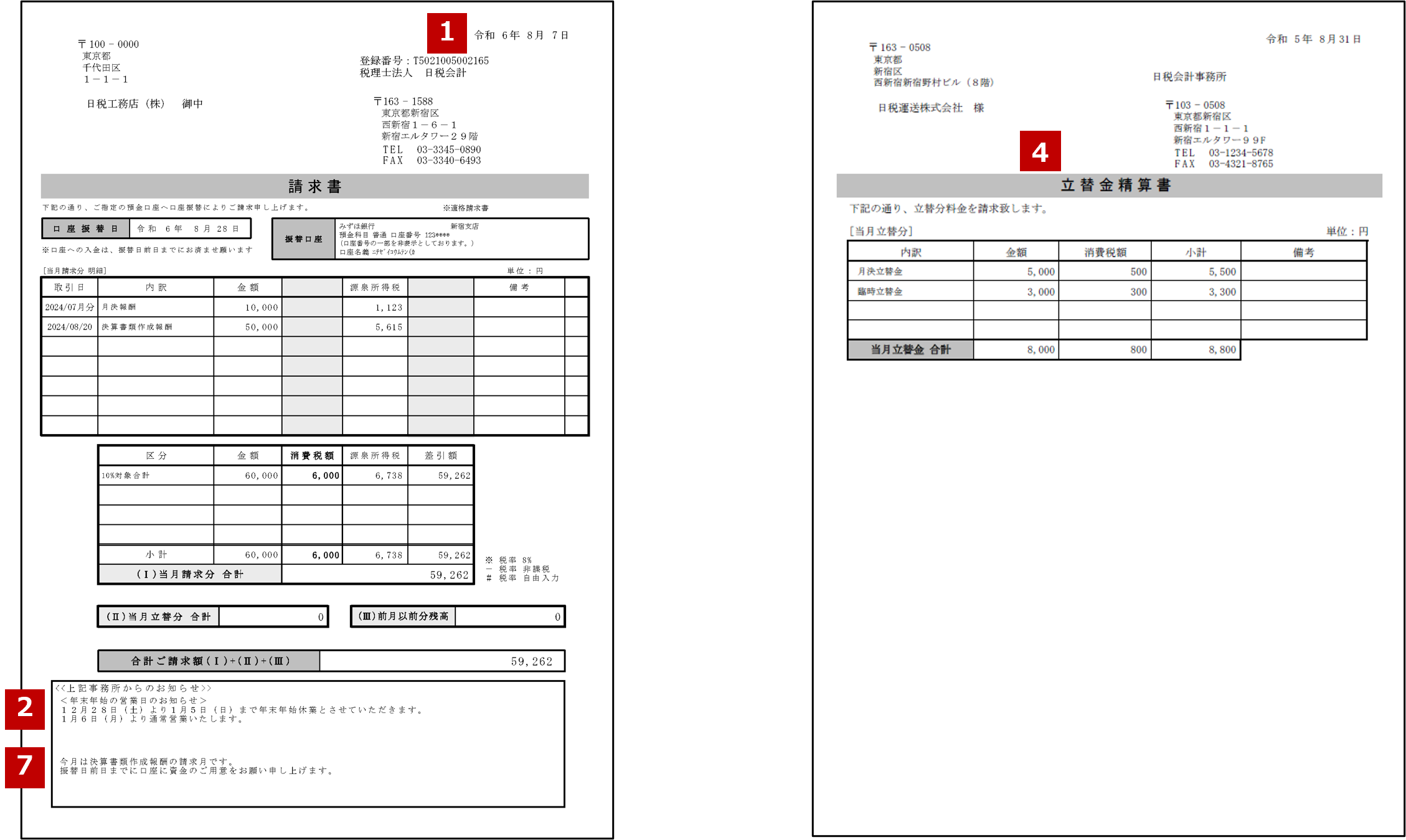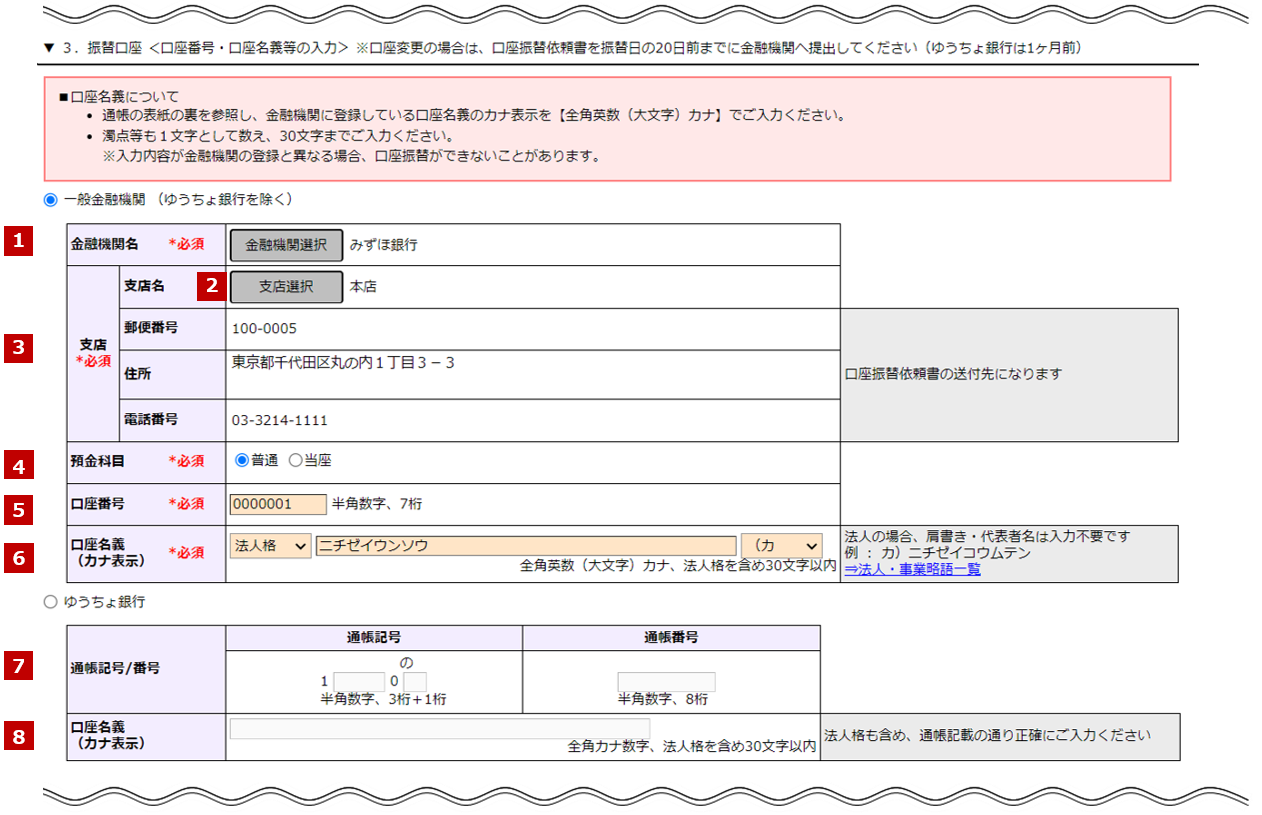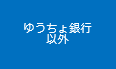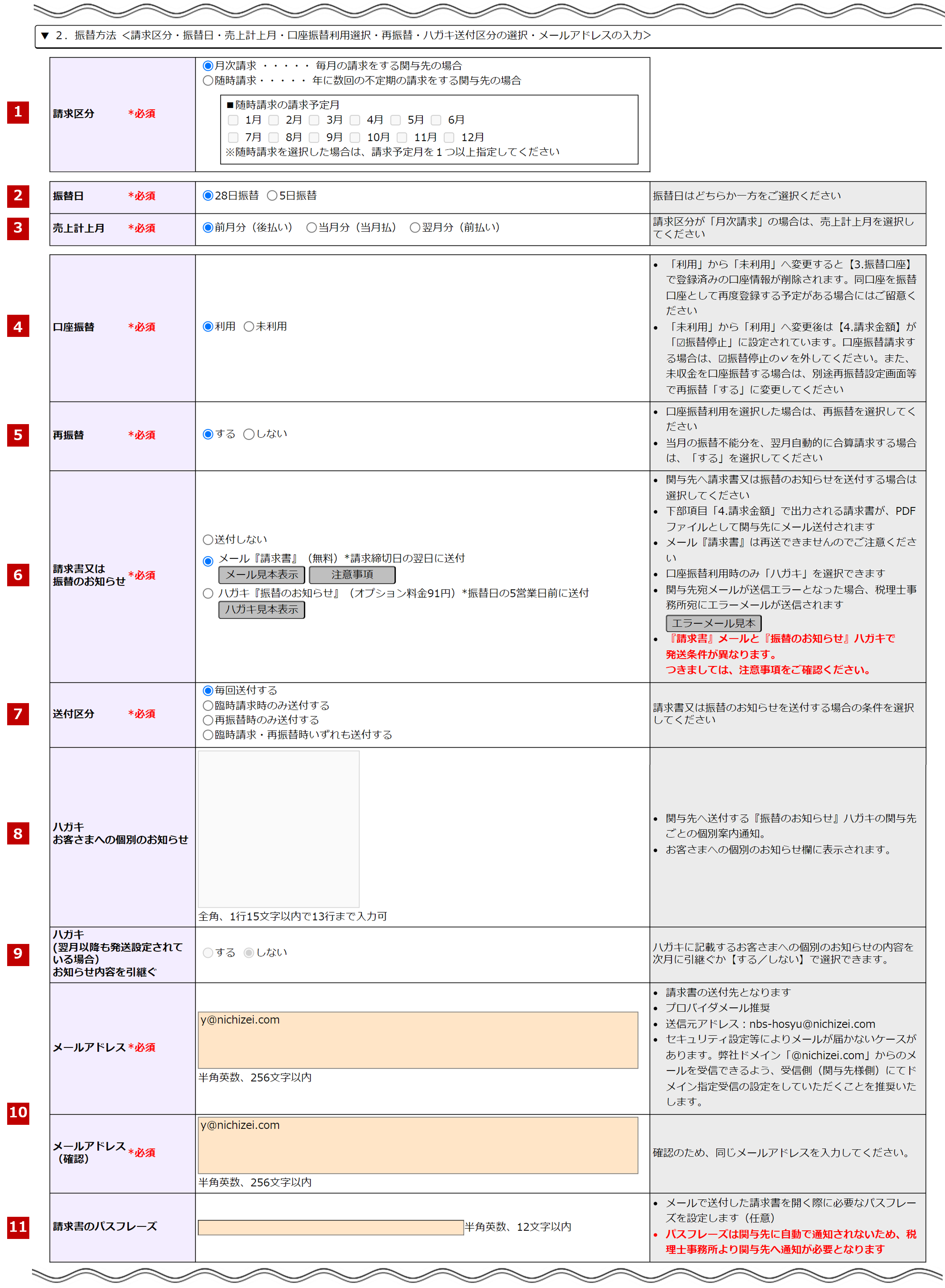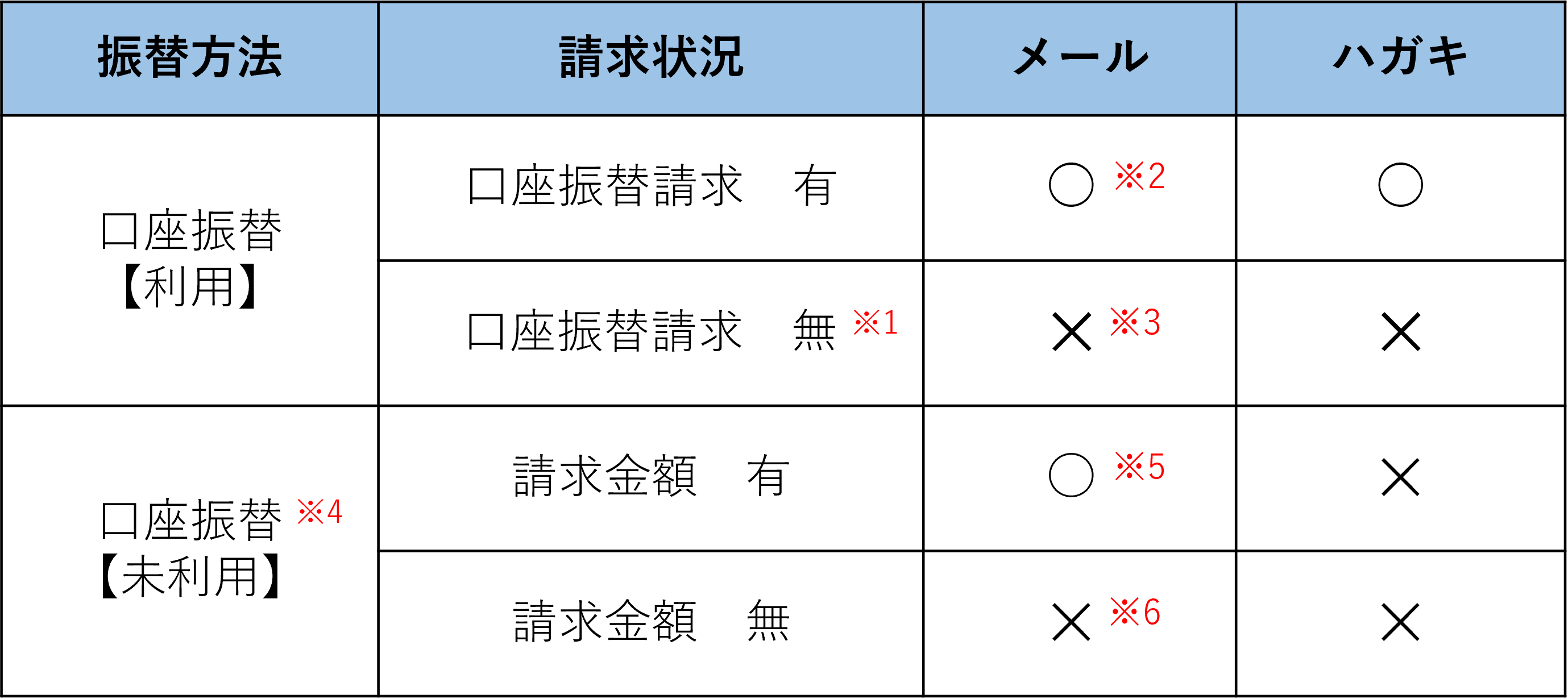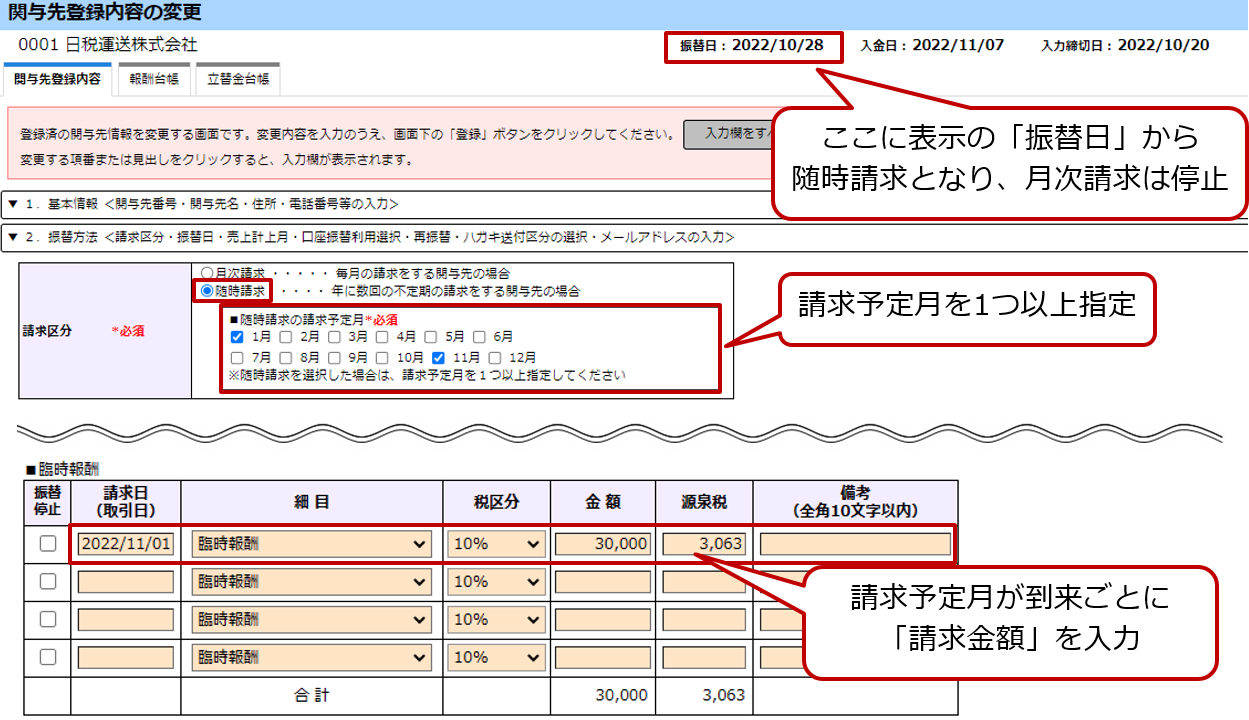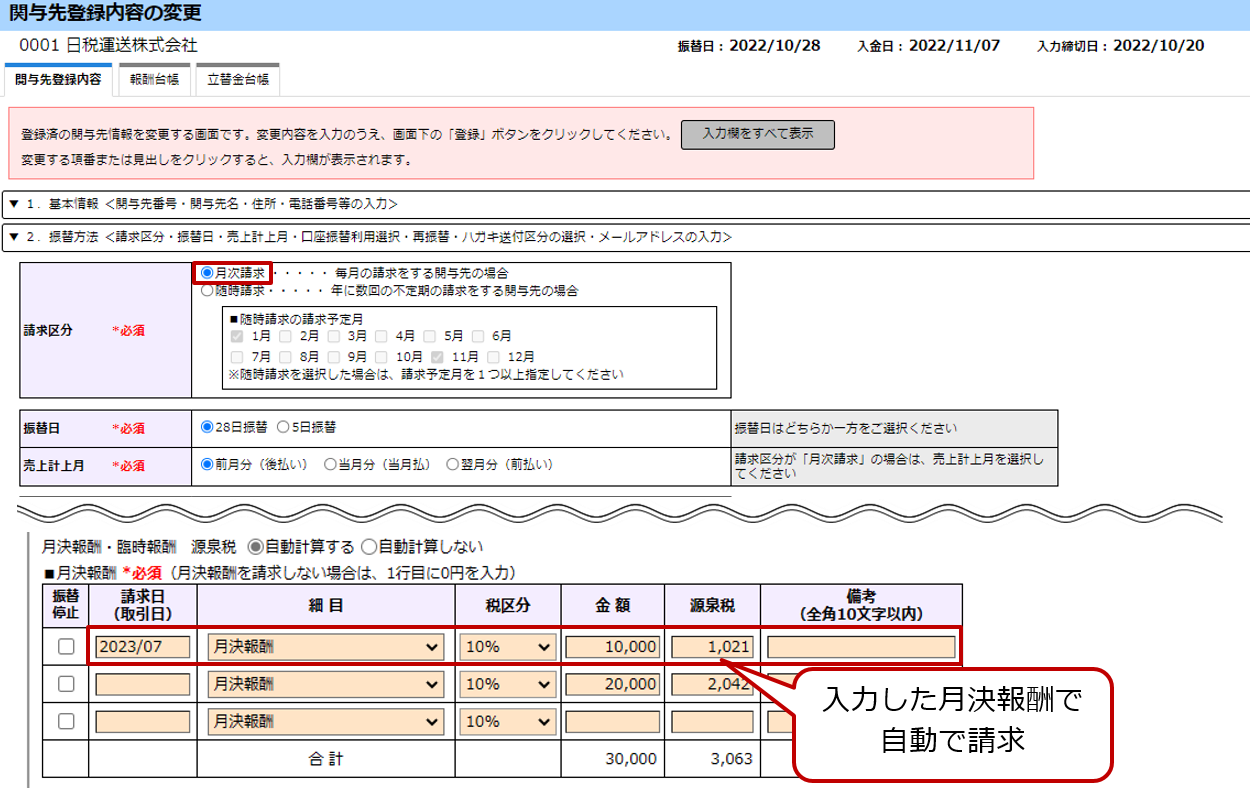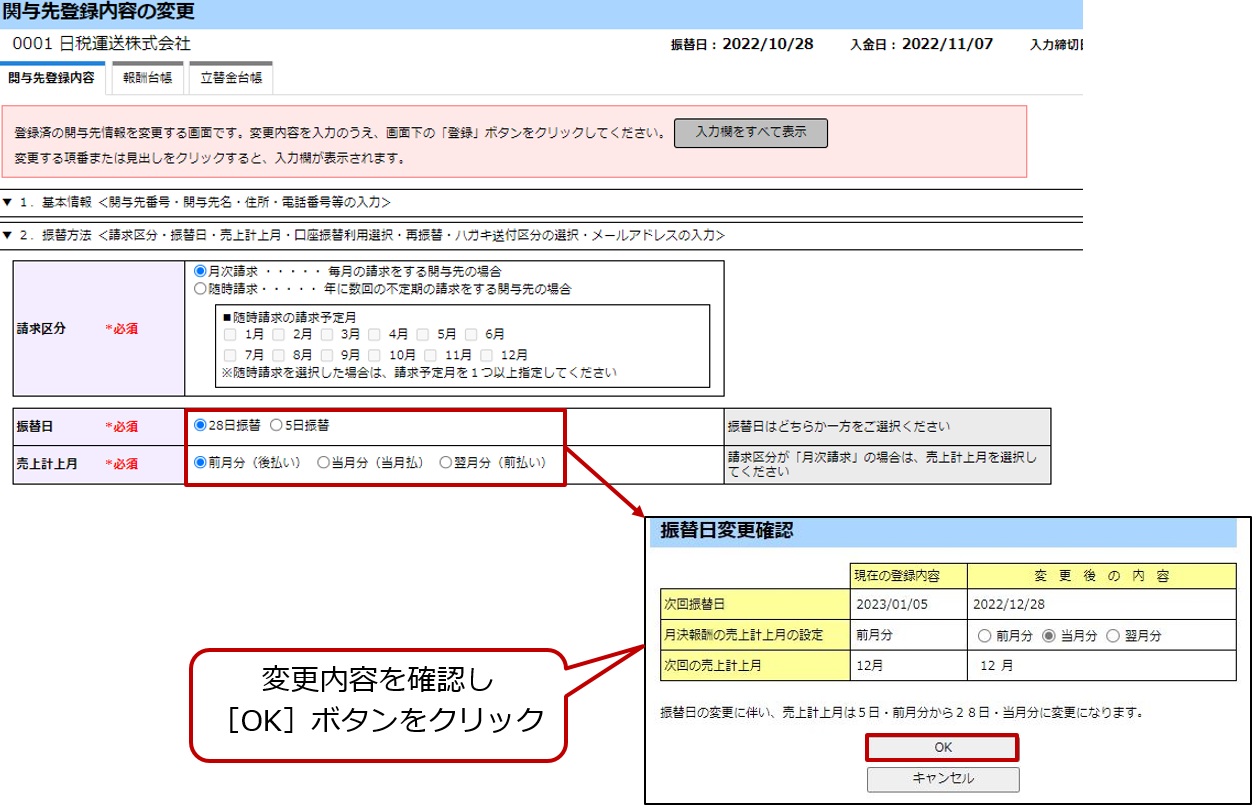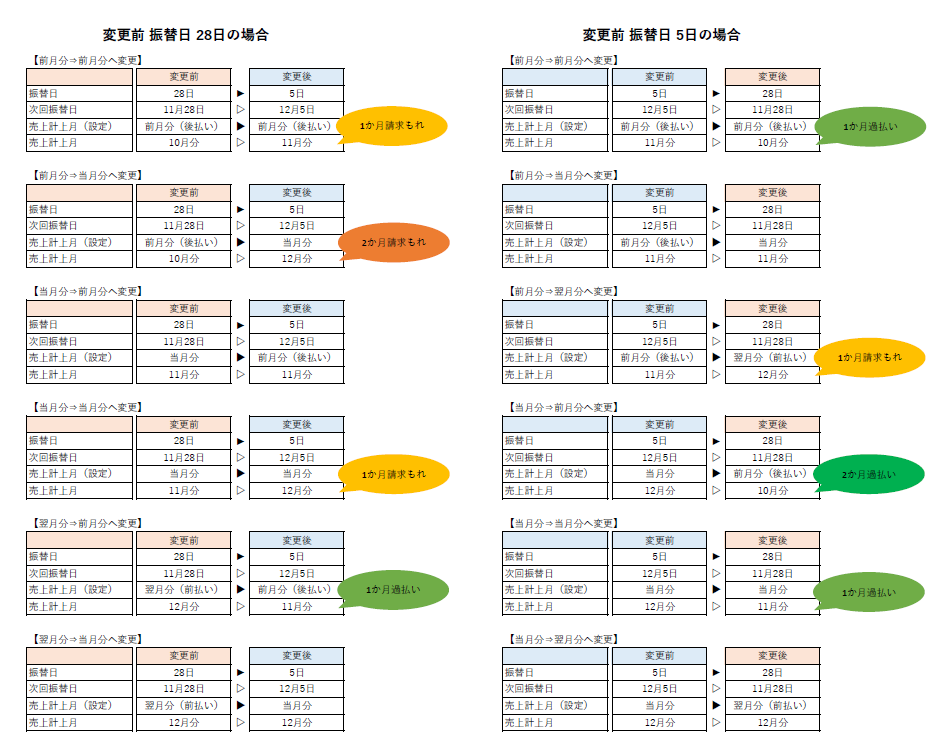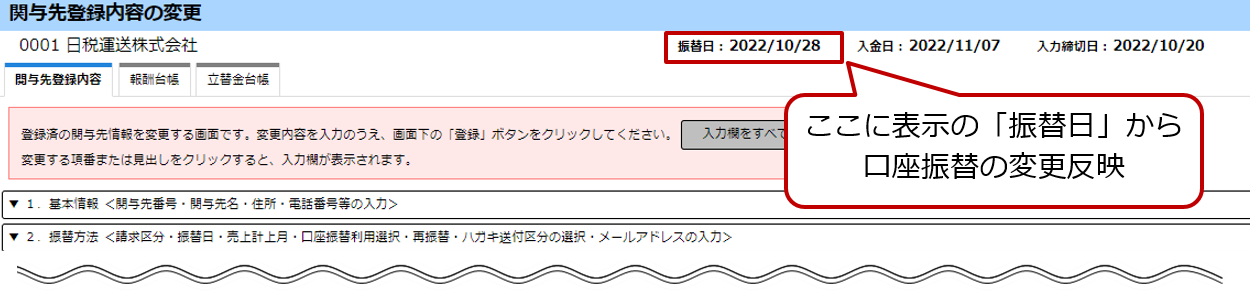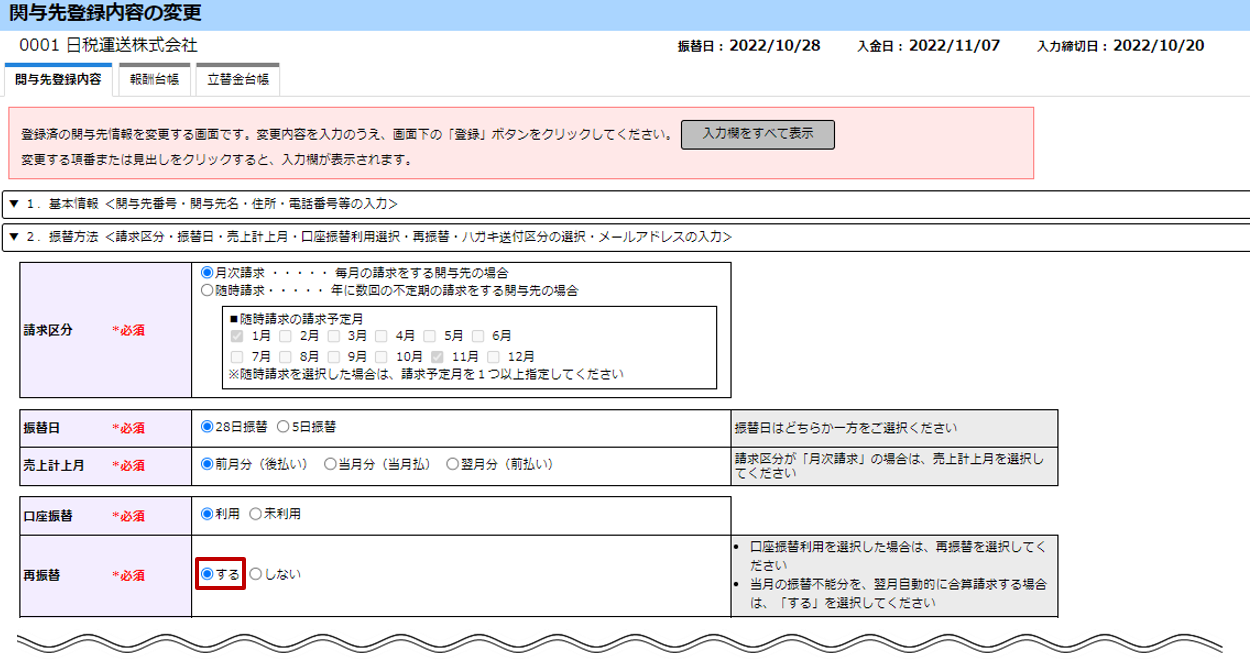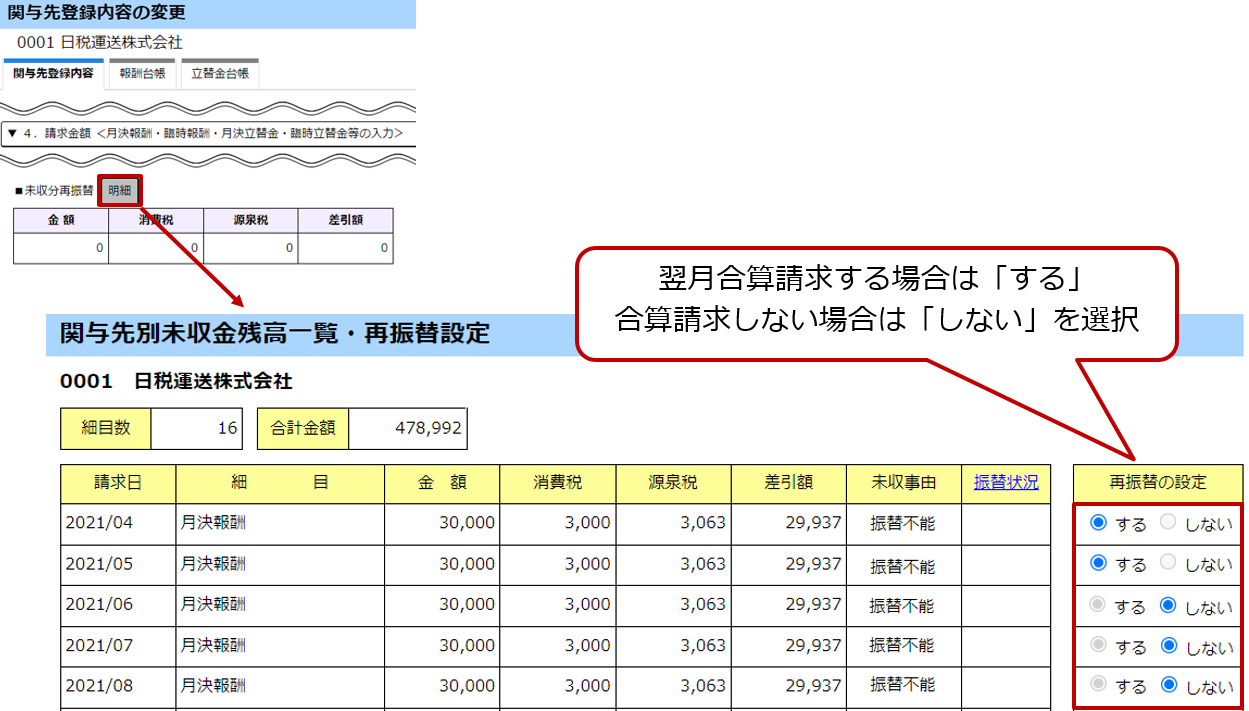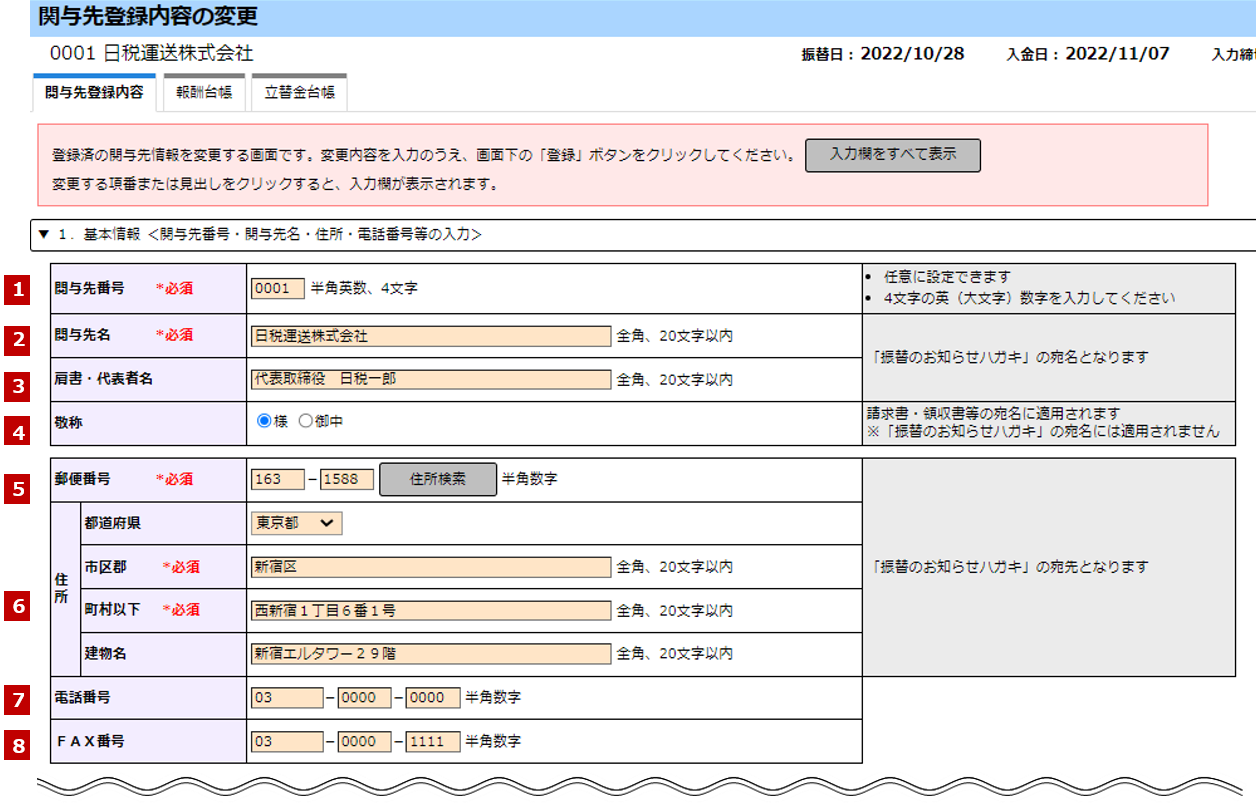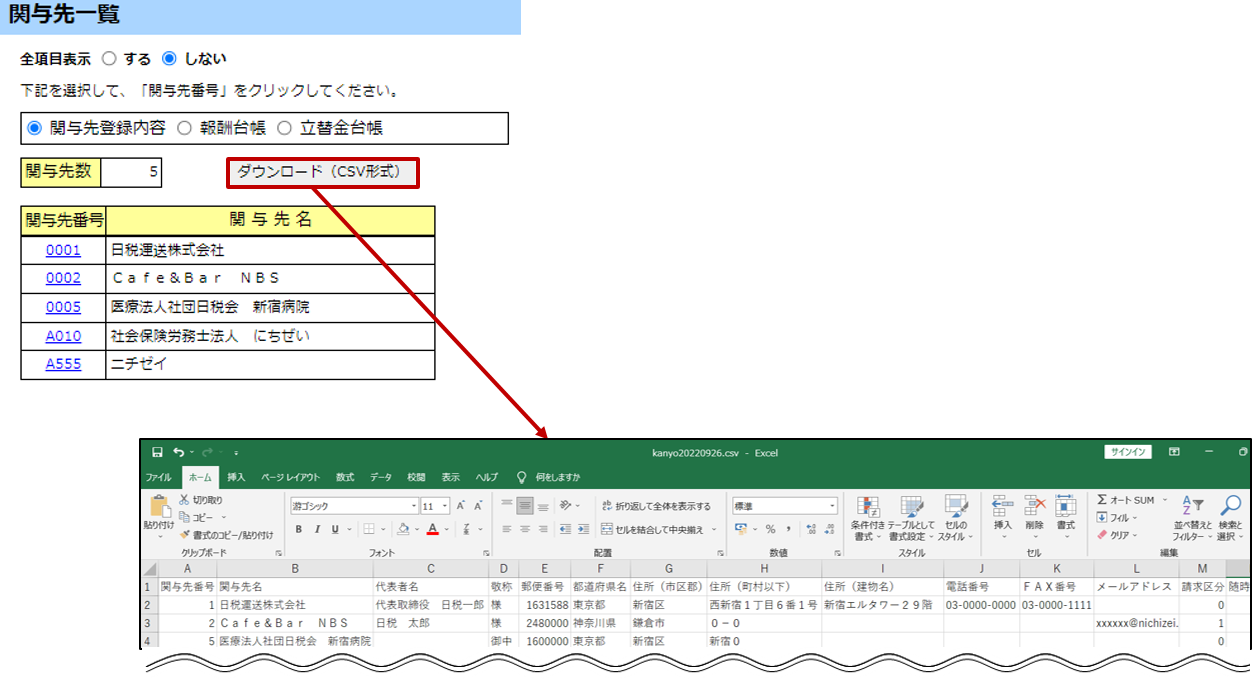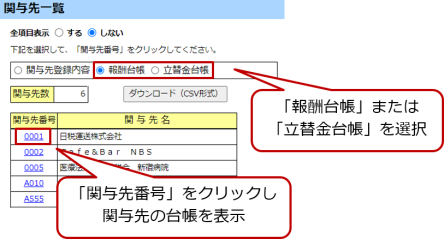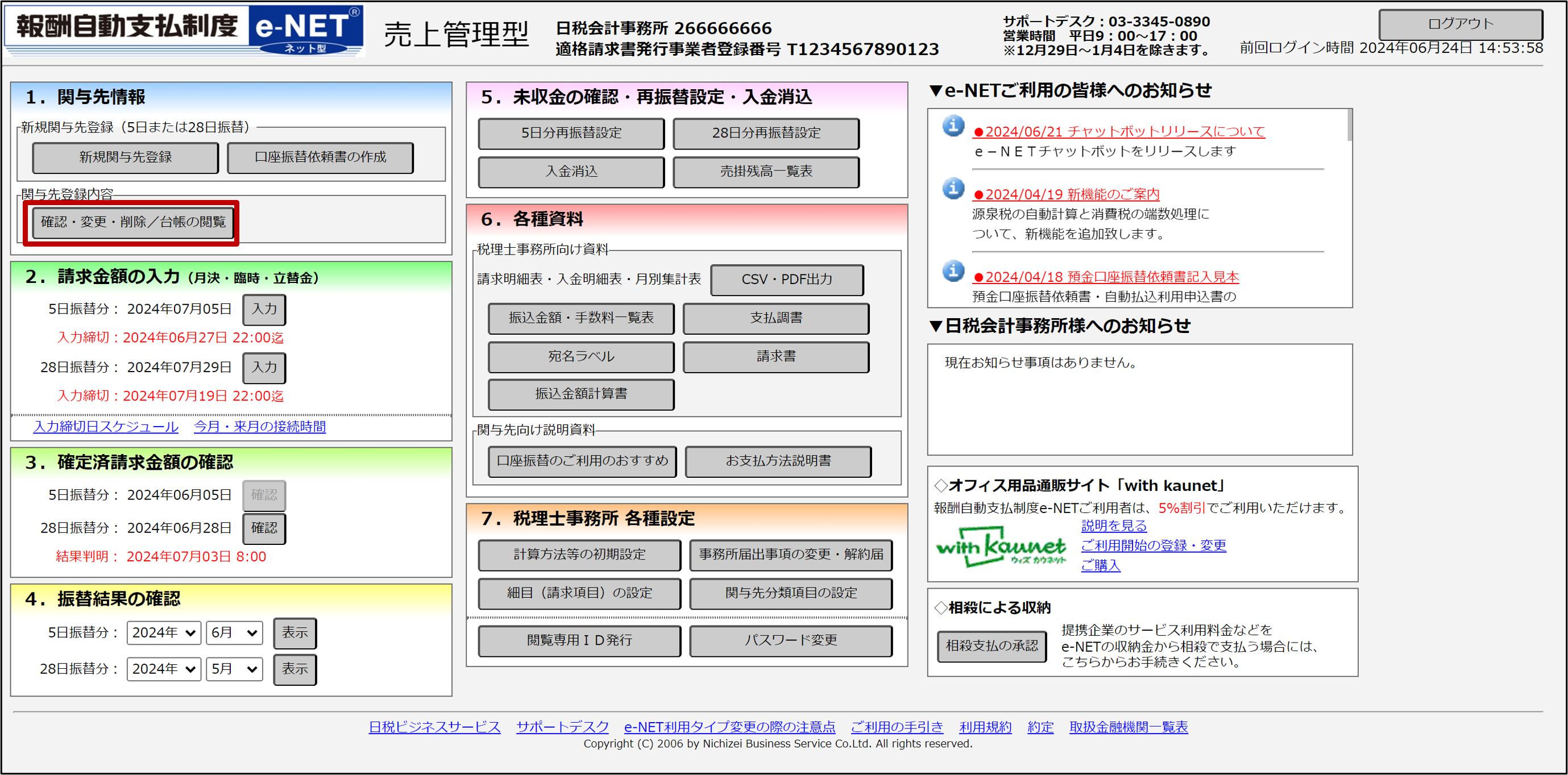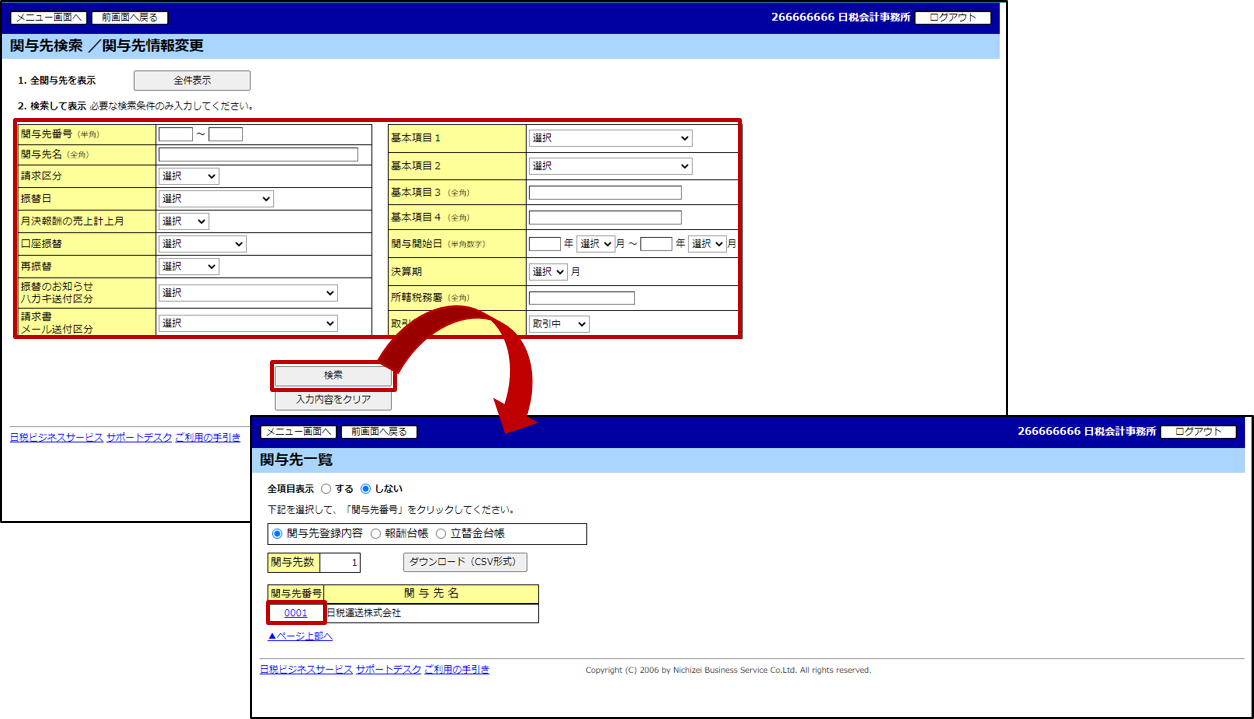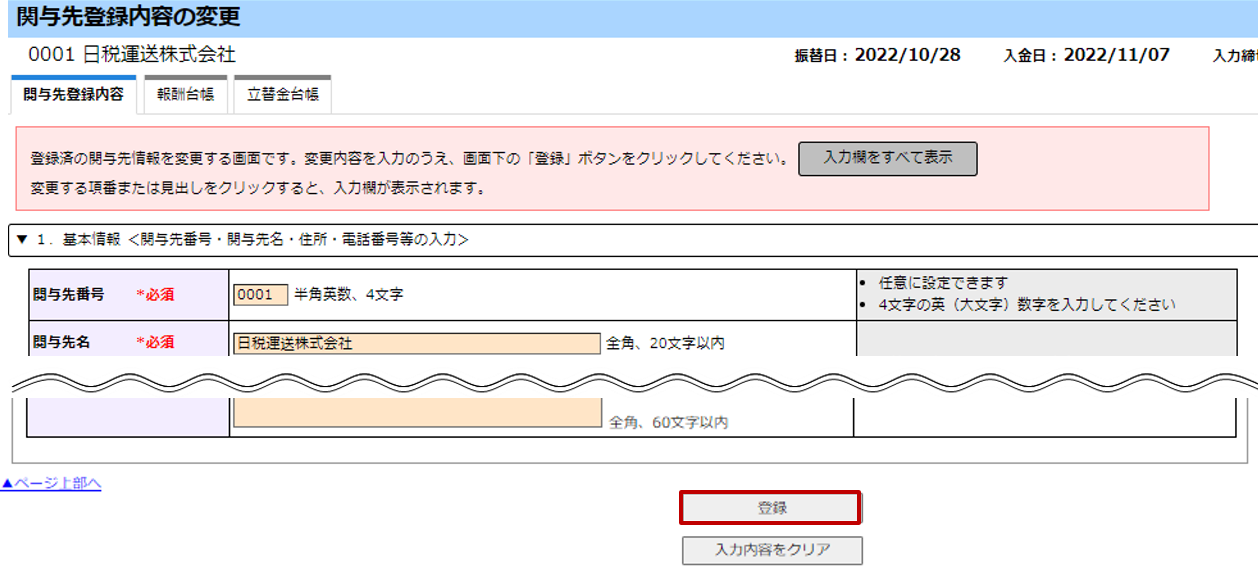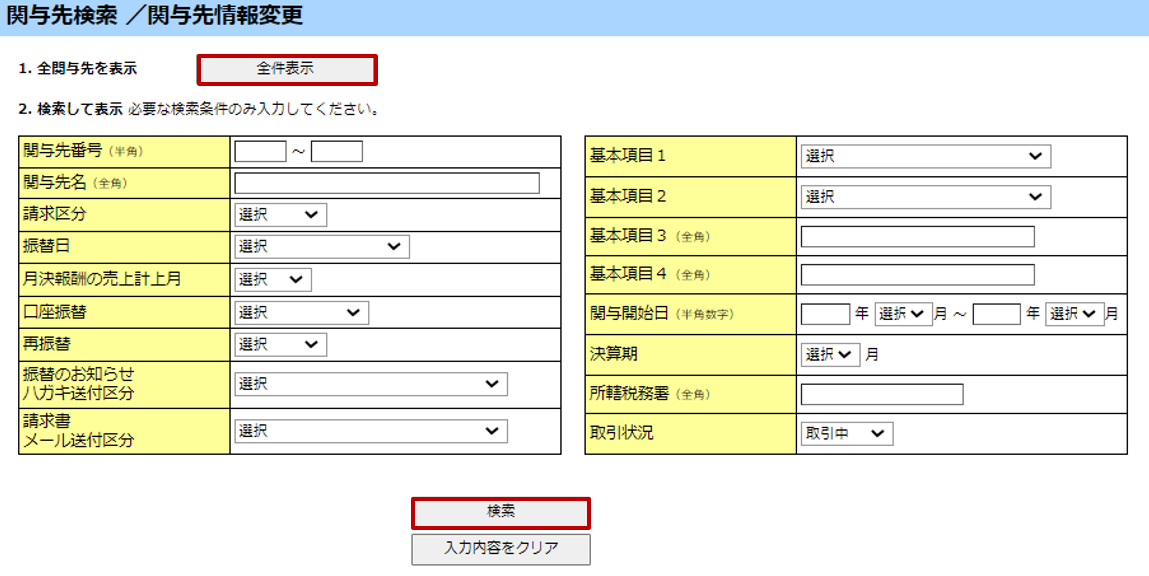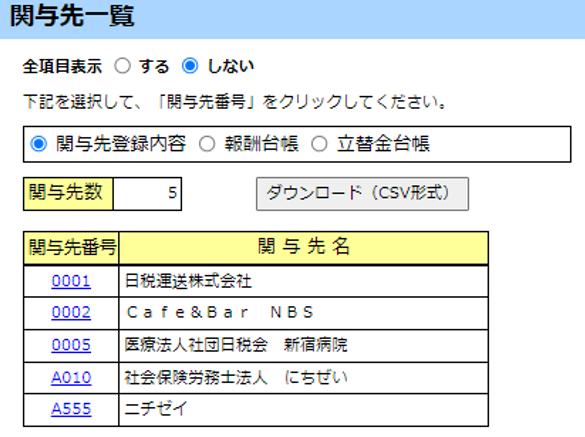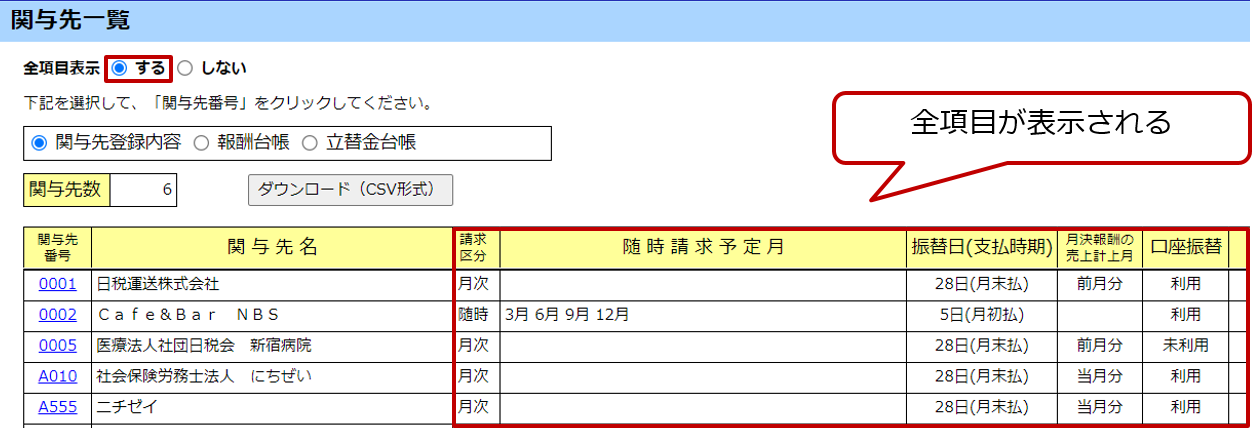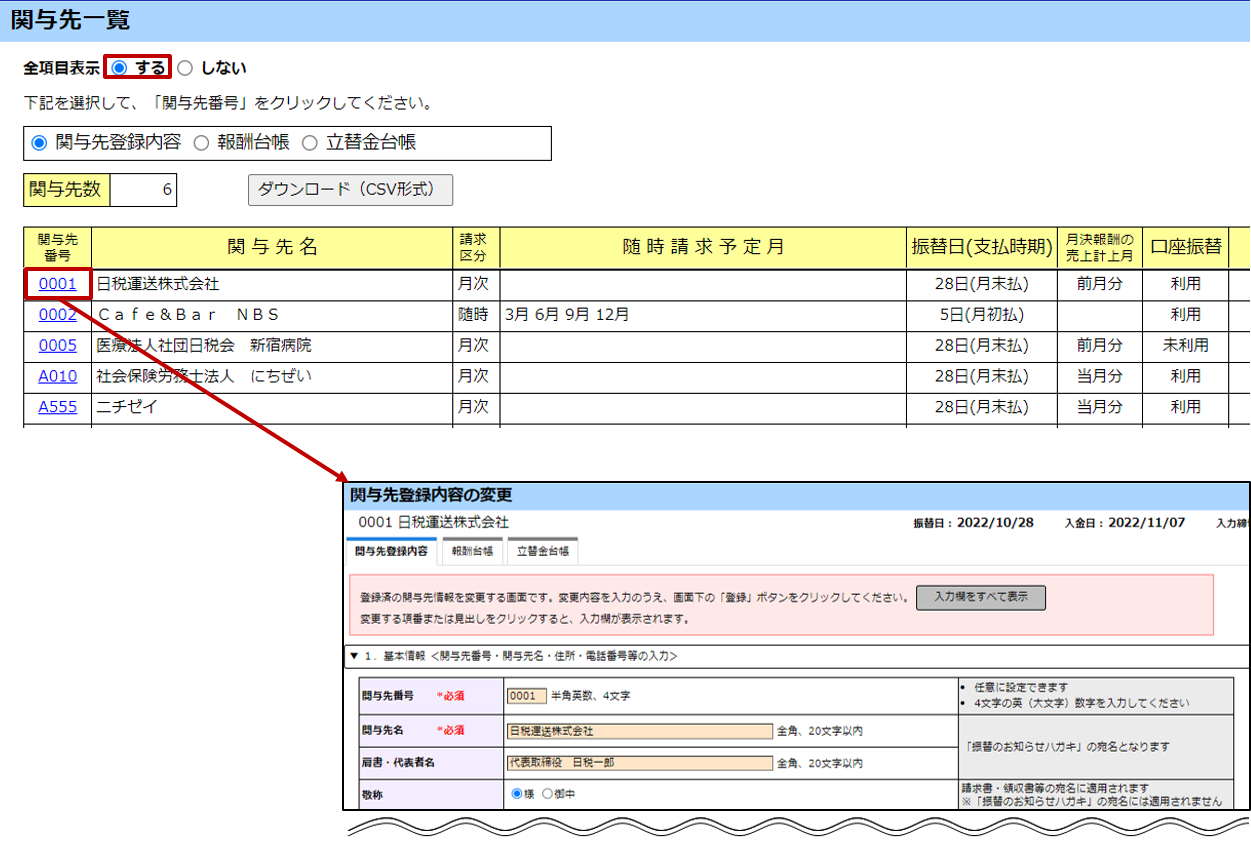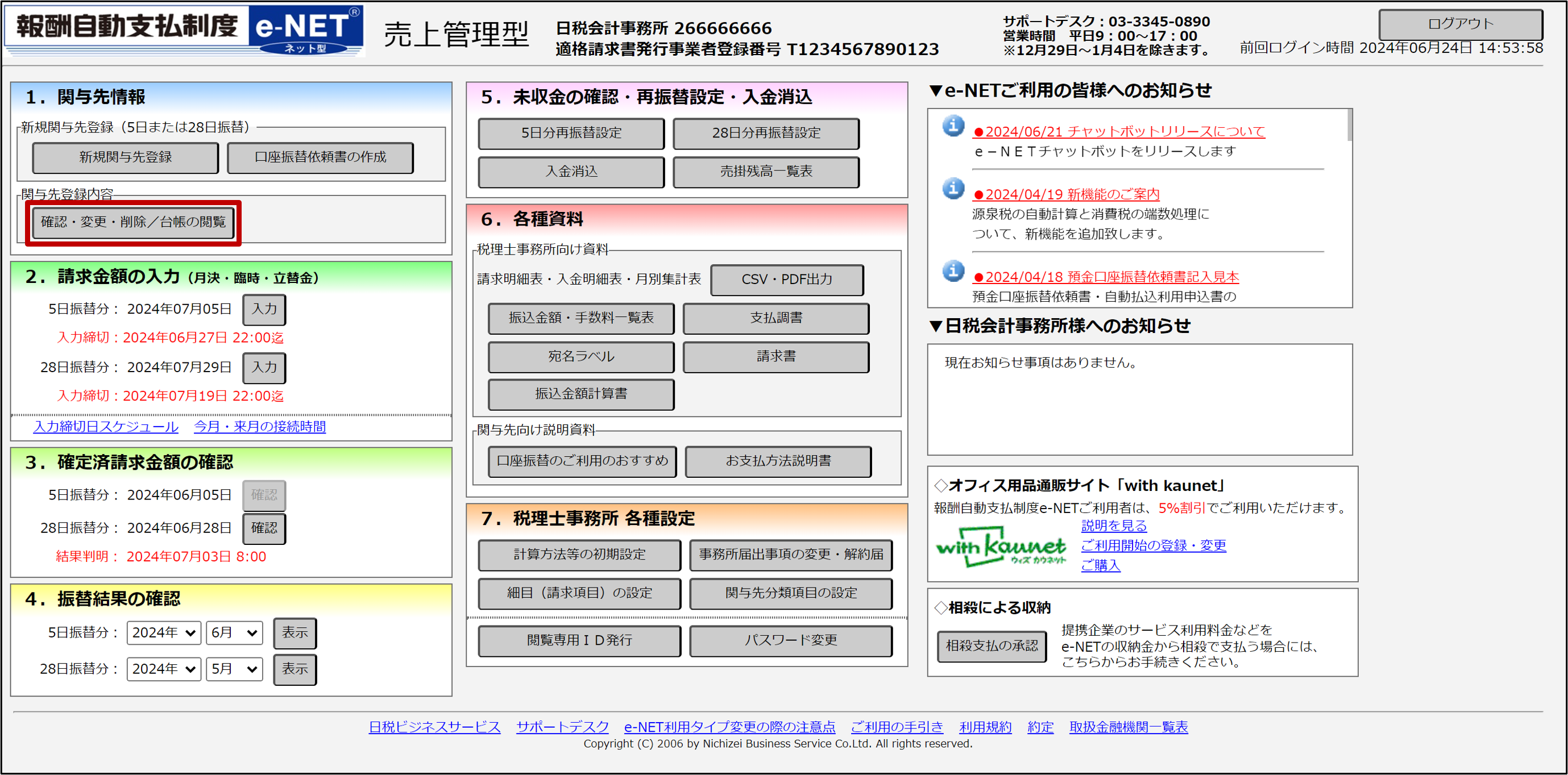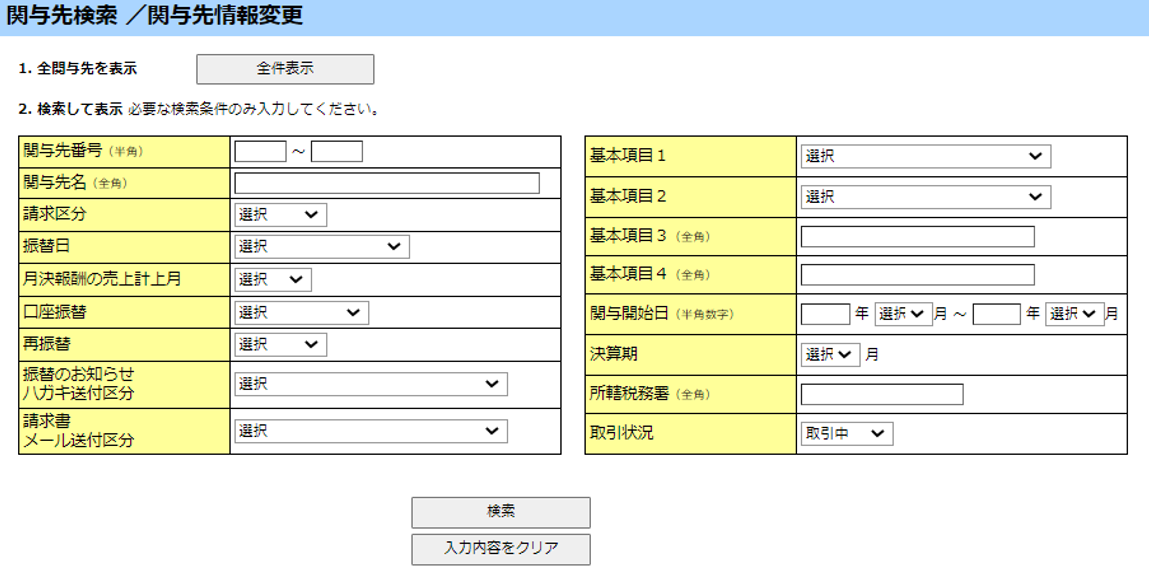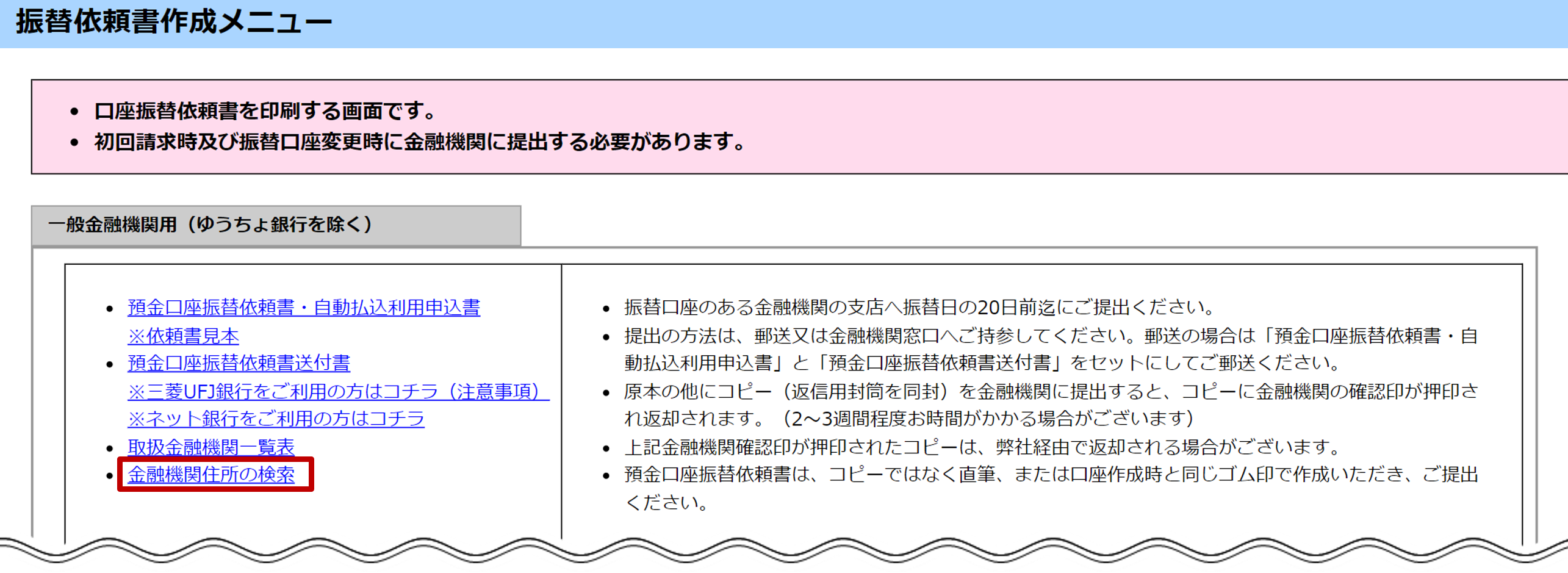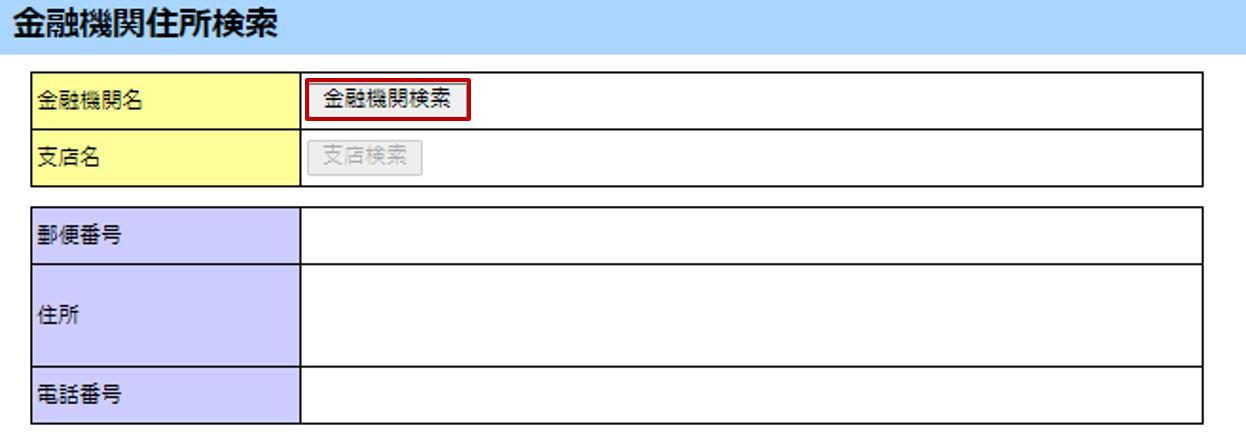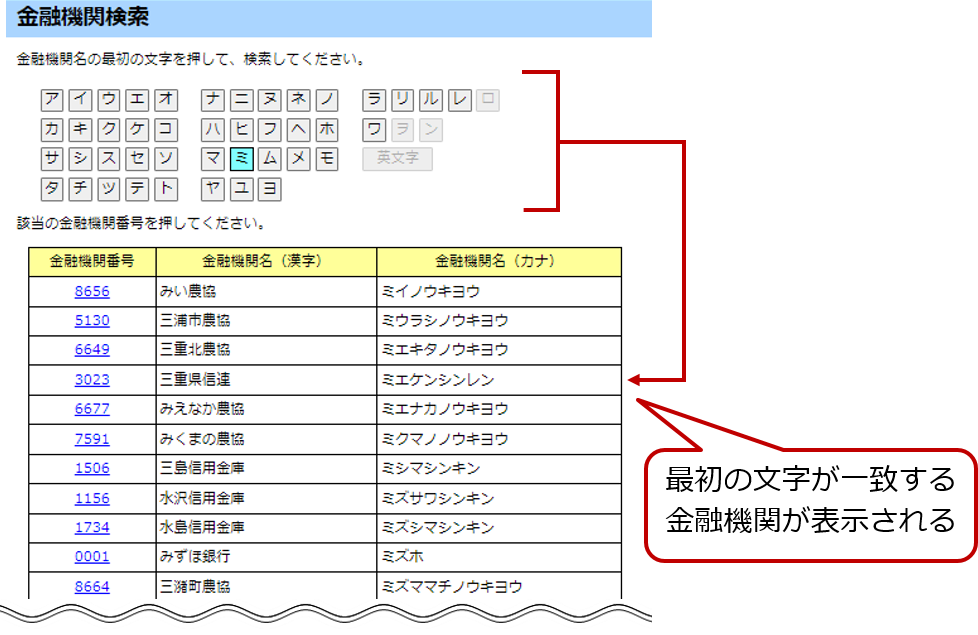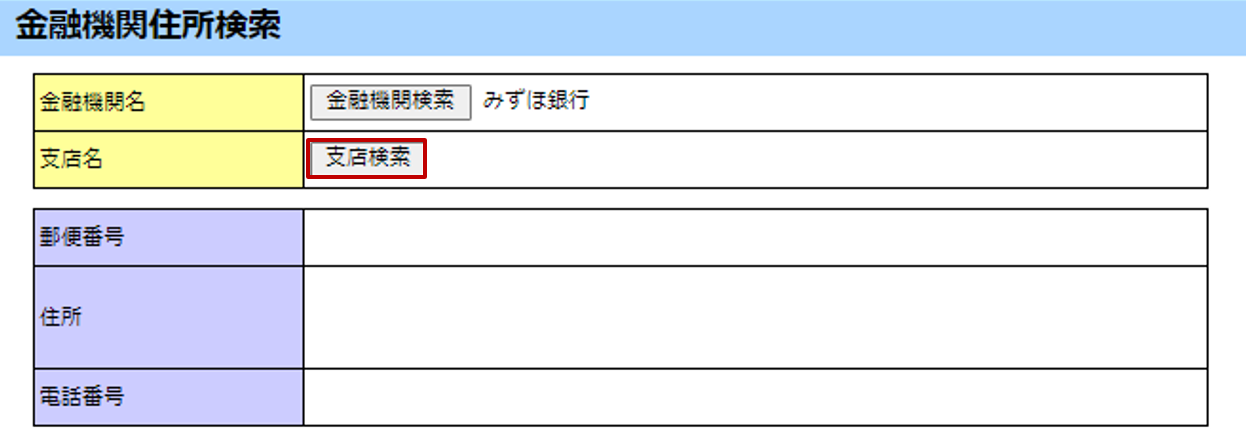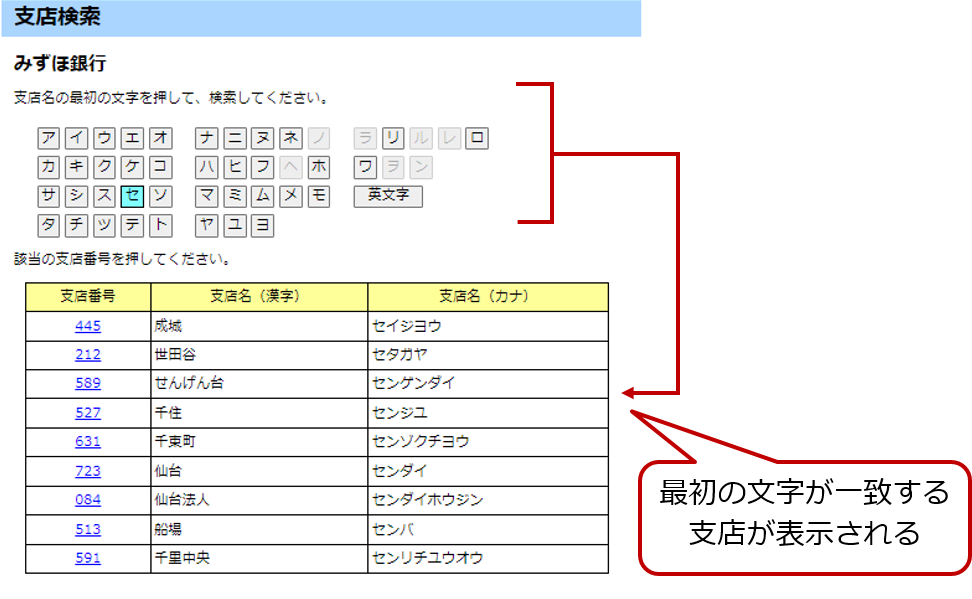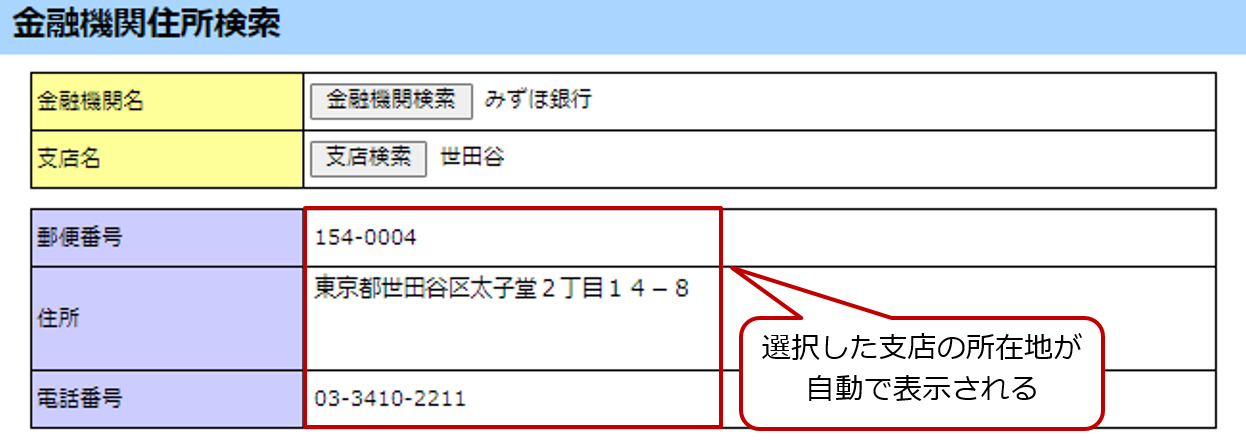支払調書項目の変更方法について説明します。
支払調書の詳細は「13.3 支払調書」を参照してください。
- [メニュー]画面で[確認・変更・削除/台帳の閲覧]をクリックし、[関与先登録内容の変更]画面を開きます。
- [関与先登録内容の変更]画面:支払調書項目
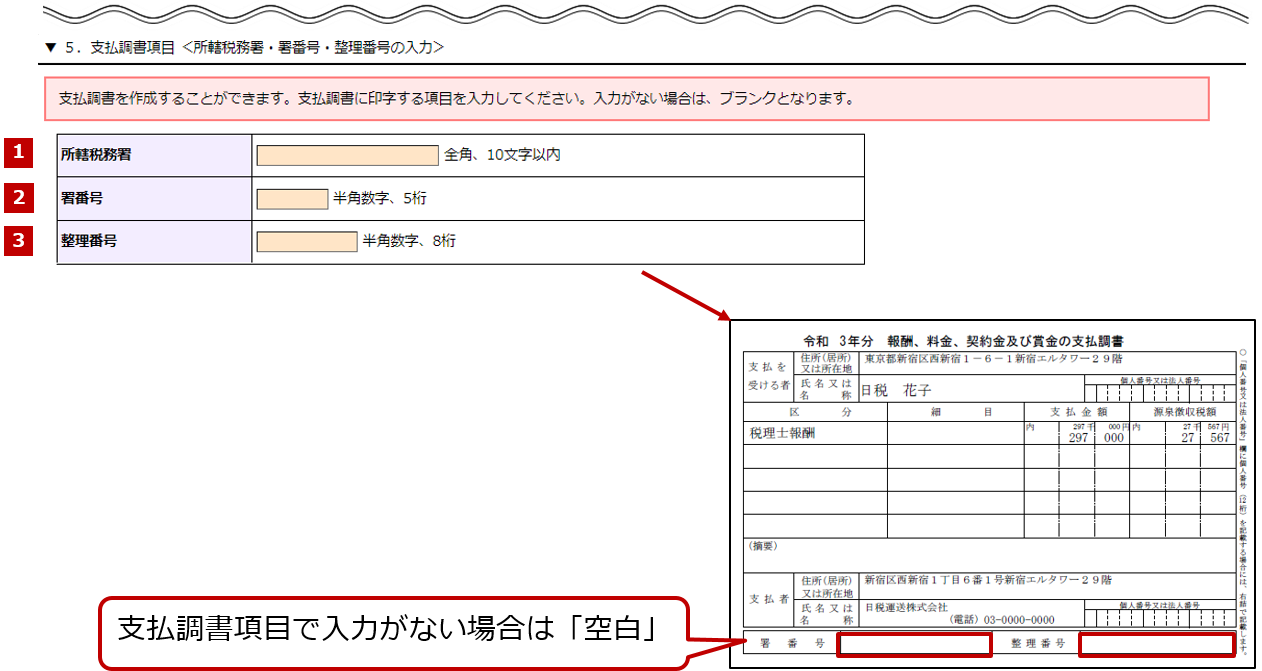
| No. | 項目 | 記入内容 |
| 所轄税務署 | 関与先の所轄税務署(全角、10字以内)を入力します。 | |
| 署番号 | 関与先の所轄税務署の番号(半角数字、5桁)を入力します。 | |
| 整理番号 | 関与先の整理番号(半角数字、8桁)を入力します。 |
-
注意
-
支払調書項目で入力がない項目は、空白で表示されます。